【Flutter】slangを使って多言語対応をしよう
多言語対応をしよう
モバイルアプリケーションのグローバルな成功には、ユーザーが自分の言語でアプリを利用できることが欠かせません。Flutterは、幸運なことに、ローカリゼーションと多言語対応を容易に実現できるツールを提供しています。
この記事では、Flutterのローカリゼーション機能に焦点を当て、Slangパッケージを駆使して多言語対応アプリを開発する方法を紹介します。Slangパッケージは、Flutter開発者が言語リソースをスムーズに管理し、アプリ全体をローカライズするのに役立つ強力なツールです。本記事を通じて、異なる言語への対応方法やユーザーエクスペリエンス向上のヒントを詳しく探り、Flutter開発における次の一歩に備えましょう。Slangパッケージを駆使して、多言語対応アプリケーションの世界へ足を踏み入れましょう。
多言語対応の設定①
今回は多言語対応については、slangというパッケージを使用します。導入方法は以下のサイトに詳しく丁寧に書かれていますが、ここでは端折って必要な要素だけ書き出します。
使用パッケージ
slangを含め、必要なパッケージは以下の通りです。
dependencies:
flutter_localizations:
sdk: flutter
# localization
slang: <version>
slang_flutter: <version>
dev_dependencies:
build_runner: <version> # build_runnerを使う場合に必要
slang_build_runner: <version> # build_runnerを使う場合に必要
多言語のjsonファイルを作成
slangはjson、yaml、csvなど複数のファイル形式に対応しています。今回は、jsonを採用します。
ファイル配置
作成するファイルは以下のとおりです。
-
strings.i18n.json:英語対応用ファイル -
strings_ja.i18n.json:日本語対応用ファイル
strings.i18n.json
{
"mainScreen": {
"title": "title",
"signIn": "sign in",
"signOut": "sign out"
},
"locales(map)": {
"en": "en",
"ja": "ja"
}
}
strings_ja.i18n.json
{
"mainScreen": {
"title": "タイトル",
"signIn": "新規登録",
"signOut": "ログアウト"
},
"locales(map)": {
"en": "英語",
"ja": "日本語"
}
}
ファイル構造は以下のとおりです。
lib
├── i18n
│ ├── strings.g.dart # 自動生成ファイル(後述)
│ ├── strings.i18n.json
│ └── strings_ja.i18n.json
└── main.dart
自動生成ファイル以外が正しく配置されたら、以下のコマンドでファイル生成
flutter pub run slang
iOSのみInfo.plistを編集
Info.plistに以下を追加します。
<key>CFBundleLocalizations</key>
<array>
<string>ja</string>
<string>en</string>
</array>
多言語対応の設定②
実際に、dartファイルに設定を実装していきます。
デフォルト言語の設定
main.dartにLocaleSettings.setLocale(AppLocale.ja);を追加し、デフォルトの言語を日本語にします。
import 'package:flutter/material.dart';
import 'package:flutter_learning/app.dart';
import 'i18n/strings.g.dart';
void main() {
WidgetsFlutterBinding.ensureInitialized();
LocaleSettings.setLocale(AppLocale.ja);
runApp(TranslationProvider(child: const App()));
}
サポート言語の設定と言語切り替えの設定
supportedLocalesで、jsonファイルで設定した言語のリストを参照します。
また、localizationsDelegatesでflutter_localizationsを使って、ユーザーが望む言語に合わせて切り替えるための仕組みを設計します。
MaterialApp(
supportedLocales: AppLocaleUtils.supportedLocales,
localizationsDelegates: GlobalMaterialLocalizations.delegates,
home: LocalizationsTestScreen(),
)
デバックして確認してみる
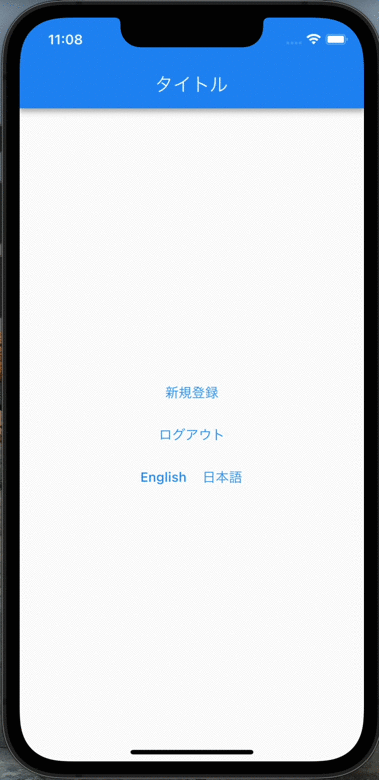
localizations_test_screen.dart
import 'package:flutter/material.dart';
import 'i18n/strings.g.dart';
class LocalizationsTestScreen extends StatefulWidget {
const LocalizationsTestScreen({Key? key}) : super(key: key);
State<LocalizationsTestScreen> createState() =>
_LocalizationsTestScreenState();
}
class _LocalizationsTestScreenState extends State<LocalizationsTestScreen> {
Widget build(BuildContext context) {
return Scaffold(
appBar: AppBar(
title: Text(t.mainScreen.title),
),
body: SizedBox(
width: MediaQuery.of(context).size.width,
child: Column(
mainAxisAlignment: MainAxisAlignment.center,
crossAxisAlignment: CrossAxisAlignment.center,
children: [
TextButton(
onPressed: () {},
child: Text(t.mainScreen.signIn),
),
TextButton(
onPressed: () {},
child: Text(t.mainScreen.signOut),
),
Row(
mainAxisAlignment: MainAxisAlignment.center,
children: [
TextButton(
onPressed: () {
LocaleSettings.setLocale(AppLocale.en);
setState(() {});
},
child: const Text("English"),
),
TextButton(
onPressed: () {
LocaleSettings.setLocale(AppLocale.ja);
setState(() {});
},
child: const Text("日本語"),
),
],
)
],
),
),
);
}
}
無事、切り替わることが確認できました。
最後に
slang.yamlやbuild.yaml で細かな設定ができるみたいなので、次回はその辺りを記事にしたいと思います。(参照方法をtではなく別の文字に変えたりだとか)
参考記事
Discussion
なんか似てるなと思ったら参考にされてたんですね。
私の説明より体系的で良い文章でした。
ご閲覧ありがとうございます。
流れや実際に使う利用シーンなどがわかりやすく参考にさせていただきました。
自分のための学習ログとして記事を書いていたので、このような記事になりました。誤解を生んだようでしたら申し訳ないです。
これからも学習のため、記事を閲覧・参考にさせていただきたいと思います🤲
いえいえ。
僕は難しい文章書けないので、いい文章だなと思いました。
是非是非みてください🧑🎓